在今天的高速发展的科技领域中,手机扮演了越来越重要的角色,除了基本的通讯功能,手机还可以作为一个强大的工具,帮助我们完成很多工作任务。其中编辑PPT文件并发送是比较常见的操作。那么如何在手机上高效地完成这些任务呢?在本文中我们将探讨手机如何编辑PPT文件以及如何修改并发送PPT文件的方法。
具体步骤:
1.首先在手机上下载安装“wps”。然后打开。
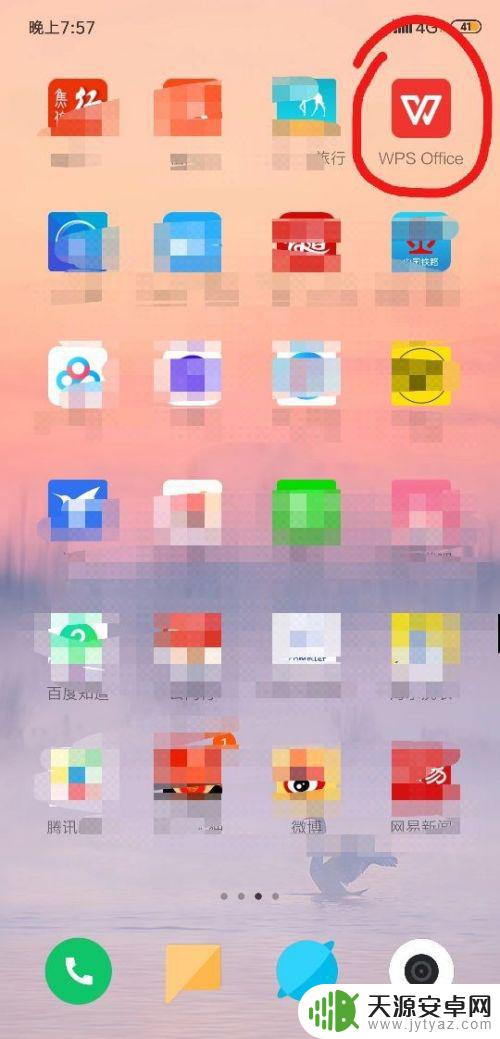
2.在wps中点击自己需要修改的PPT演示文件。
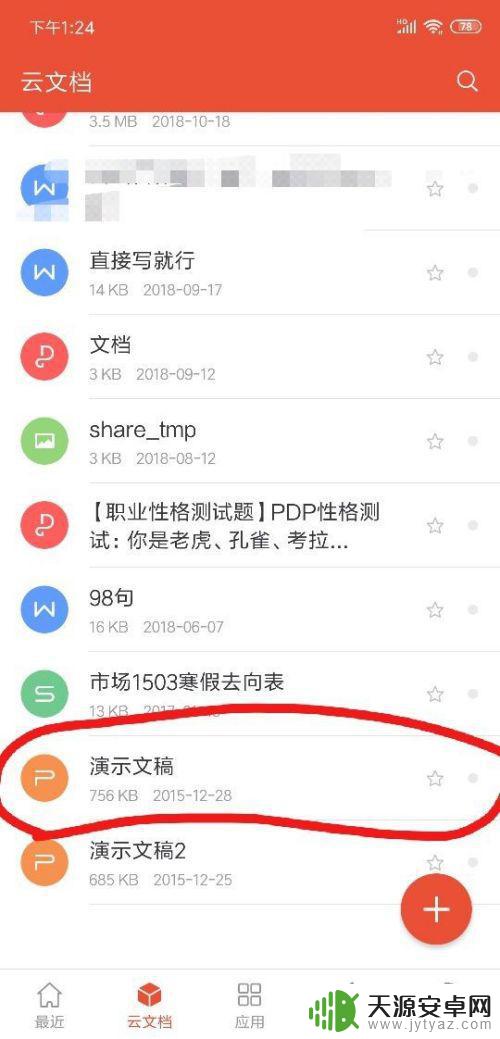
3.打开演示文件后,点击手机左上角的“编辑“,如图所示。

4.待编辑完成后,点击手机左下角的选项卡。

5.
然后在出现的列表中点击"分享与发送“。
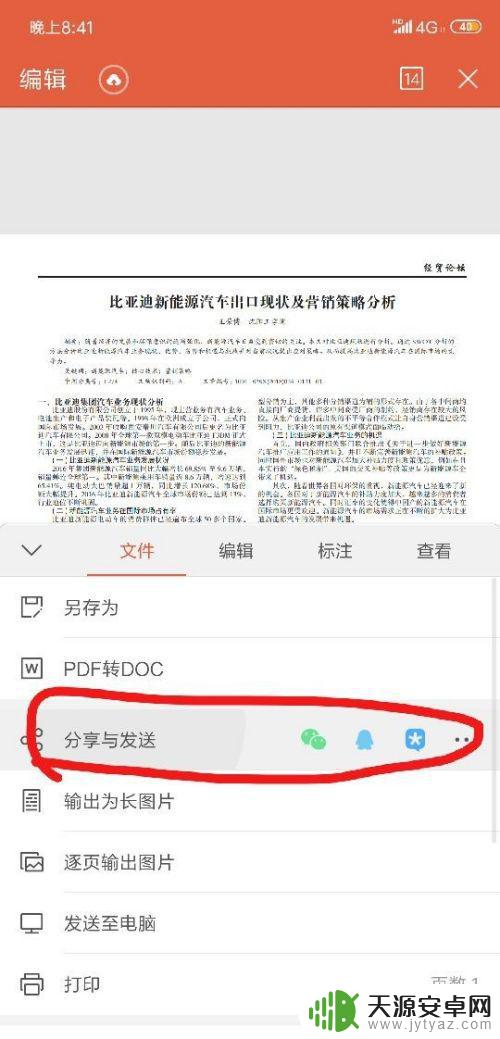
6.然后点击以文件发送。
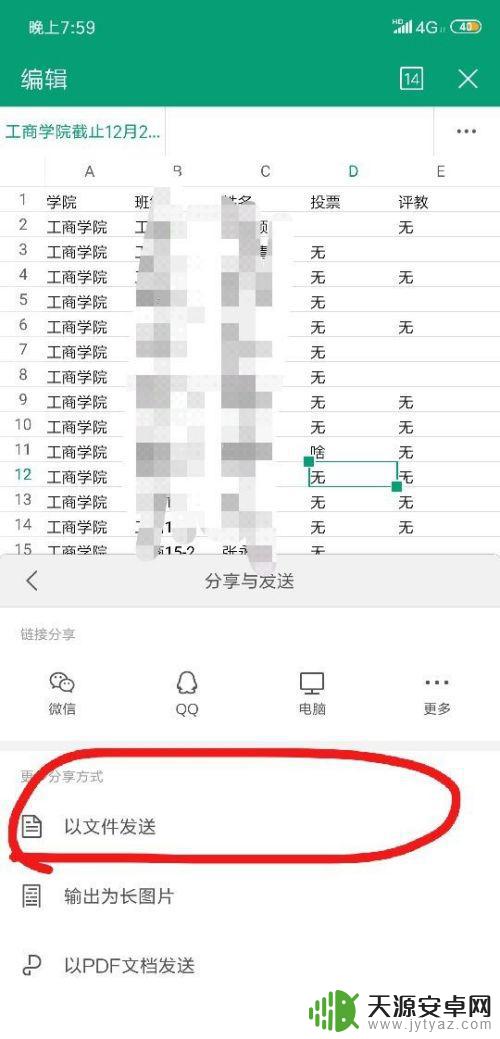
7.在出现的发送列表中选择想要发送的程序,这里我们以QQ为例。
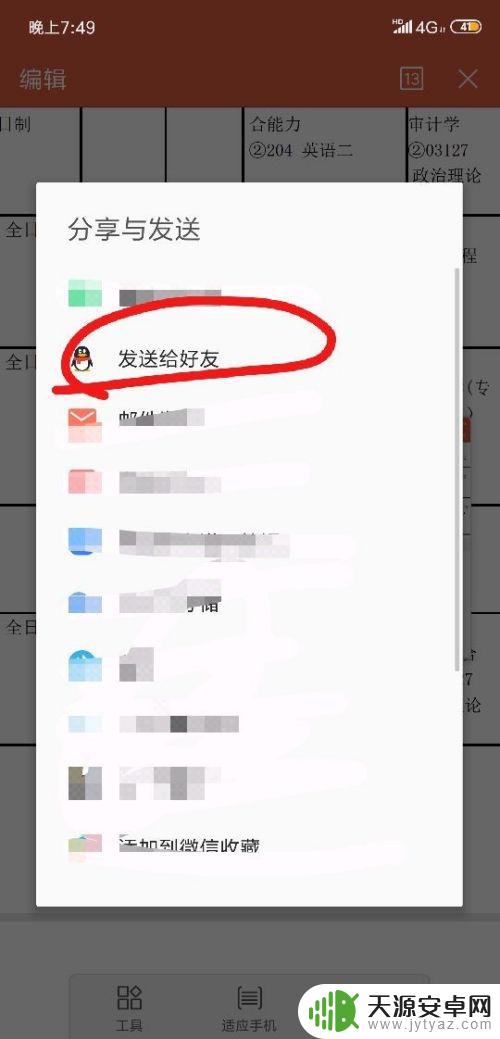
8.进入QQ后,我们选择好友或者发送到我的电脑。这里我们以发送到”我的电脑“为例,然后确定发送,显示发送成功。
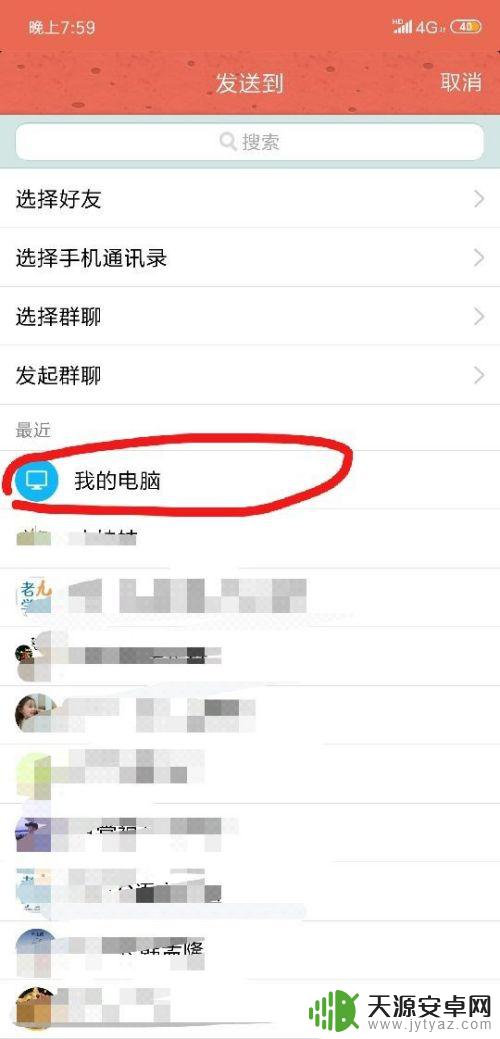
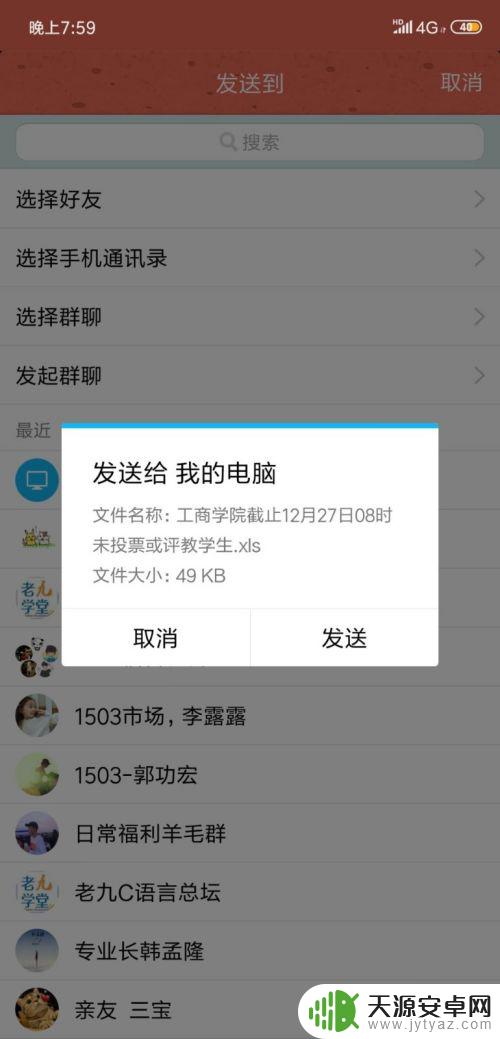
以上就是手机编辑ppt文件的全部内容,如果你遇到这种情况,可以根据小编的操作来解决,非常简单快速,一步到位。









